Πώς να βρείτε τις πρώτες και τις πιο πρόσφατες ημερομηνίες σε ένα εύρος στο Excel;
Σε μια στήλη ημερομηνιών, δεν είναι εύκολο να μάθετε γρήγορα την πρώτη και την πιο πρόσφατη ημερομηνία, εάν δεν μπορείτε να ταξινομήσετε τις ημερομηνίες. Στην πραγματικότητα, υπάρχουν πολλοί δύσκολοι τρόποι για να μάθετε τις πρώτες και πιο πρόσφατες ημερομηνίες στο Excel εύκολα και εύκολα.
- Βρείτε τις πρώτες και τις πιο πρόσφατες ημερομηνίες με συναρτήσεις
- Βρείτε τις πρώτες και πιο πρόσφατες ημερομηνίες με το Kutools για Excel
- Βρείτε τις πρώτες και τις πιο πρόσφατες ημερομηνίες σε κάθε σειρά / στήλη στο Excel
- Βρείτε τις πρώτες ή τις πιο πρόσφατες ημερομηνίες βάσει κριτηρίων σε άλλη στήλη (ανά ομάδα)
Βρείτε τις πρώτες και τις πιο πρόσφατες ημερομηνίες με συναρτήσεις
Ας υποθέσουμε ότι θέλετε να μάθετε την παλαιότερη ημερομηνία και την τελευταία ημερομηνία στο εύρος A1: D7 δείτε το ακόλουθο στιγμιότυπο οθόνης:

1. Ελάχιστη συνάρτηση για να βρείτε την πρώτη ημερομηνία
Σε ένα κενό κελί, εισαγάγετε τον τύπο = MIN (A1: D7), και πατήστε το εισάγετε κλειδί. Θα επιστρέψει τις πρώτες ημερομηνίες στο ενεργό κελί το συντομότερο δυνατό.

2. Μικρή λειτουργία για να βρείτε την πρώτη ημερομηνία
Μπορείτε επίσης να εφαρμόσετε τον τύπο = ΜΙΚΡΟ (A1: D7,1) για να λάβετε γρήγορα τις πρώτες ημερομηνίες.
3. Μέγιστη λειτουργία για να βρείτε την τελευταία ημερομηνία
Αν θέλετε να μάθετε τις πιο πρόσφατες ημερομηνίες στο εύρος, μπορείτε να εισαγάγετε τον τύπο = MAX (A1: D7), και πατήστε το εισάγετε κλειδί.
4. Μεγάλη λειτουργία για να βρείτε την τελευταία ημερομηνία
Αυτός ο τύπος του = ΜΕΓΑΛΟ (A1: D7,1) θα σας βοηθήσει να λάβετε γρήγορα τις τελευταίες ημερομηνίες.
Βρείτε τις πρώτες και πιο πρόσφατες ημερομηνίες με το Kutools για Excel
Εάν έχετε Kutools για Excel εγκατεστημένο, το Sεκλέξτε κελιά με μέγιστη ή ελάχιστη τιμή Το εργαλείο μπορεί να σας βοηθήσει να ανακαλύψετε την πρώτη ημερομηνία και τις τελευταίες ημερομηνίες γρήγορα χωρίς να θυμάστε τις λειτουργίες.
Kutools για Excel - Συσκευασμένο με πάνω από 300 βασικά εργαλεία για το Excel. Απολαύστε μια ΔΩΡΕΑΝ δοκιμή 30 ημερών με πλήρεις δυνατότητες χωρίς να απαιτείται πιστωτική κάρτα! Κατέβασε τώρα!
1. Επιλέξτε το εύρος που θα λάβετε την πιο πρόσφατη ή νωρίτερη φόρμα ημερομηνίας. Σε αυτήν την περίπτωση, επιλέξτε το εύρος του A1: D7 και κάντε κλικ στο Kutools > Αγορά > Επιλέξτε κελιά με μέγιστες ή ελάχιστες τιμές.
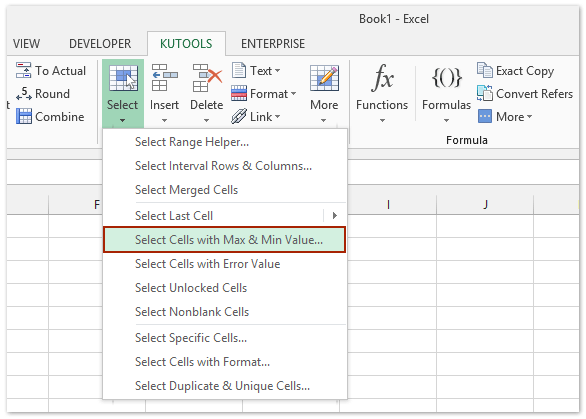
2. Καθορίστε τις ρυθμίσεις όπως δείχνει το ακόλουθο στιγμιότυπο οθόνης:
(1) Εάν θέλετε να μάθετε την τελευταία ημερομηνία, ελέγξτε το Μέγιστη αξία επιλογή; ή ελέγξτε το Ελάχιστη τιμή επιλογή για την πρώτη ημερομηνία?
(2) Ελέγξτε το Κύτταρο επιλογή και Μόνο το πρώτο κελί επιλογή.

3. κλικ OK. Στη συνέχεια, το κελί με την τελευταία ημερομηνία ή την πρώτη ημερομηνία στην επιλογή θα επιλεγεί ταυτόχρονα.
Kutools για Excel - Supercharge Excel με πάνω από 300 βασικά εργαλεία. Απολαύστε μια ΔΩΡΕΑΝ δοκιμή 30 ημερών με πλήρεις δυνατότητες χωρίς να απαιτείται πιστωτική κάρτα! Παρ'το Τώρα
Βρείτε τις πρώτες ή τις πιο πρόσφατες ημερομηνίες σε κάθε σειρά / στήλη στο Excel
Αυτό το Sεκλέξτε κελιά με μέγιστη ή ελάχιστη τιμή Το βοηθητικό πρόγραμμα του Kutools για Excel υποστηρίζει επίσης την επιλογή της μέγιστης τιμής ή της ελάχιστης τιμής σε κάθε στήλη ή σε κάθε σειρά εύκολα:
Kutools για Excel - Συσκευασμένο με πάνω από 300 βασικά εργαλεία για το Excel. Απολαύστε μια ΔΩΡΕΑΝ δοκιμή 30 ημερών με πλήρεις δυνατότητες χωρίς να απαιτείται πιστωτική κάρτα! Κατέβασε τώρα!
Επιλέξτε το εύρος από το οποίο θα παραλάβετε την πιο πρόσφατη ή νωρίτερη ημερομηνία και κάντε κλικ στο Kutools > Αγορά > Επιλέξτε κελιά με μέγιστες ή ελάχιστες τιμέςκαι, στη συνέχεια, καθορίστε τις επιλογές όπως το παρακάτω στιγμιότυπο οθόνης:

Έλεγχος Ολόκληρη η σειρά επιλογή για να βρείτε την τελευταία ημερομηνία σε κάθε σειρά:

Έλεγχος Ολόκληρη η στήλη επιλογή για να βρείτε την τελευταία ημερομηνία σε κάθε σειρά:

Kutools για Excel - Supercharge Excel με πάνω από 300 βασικά εργαλεία. Απολαύστε μια ΔΩΡΕΑΝ δοκιμή 30 ημερών με πλήρεις δυνατότητες χωρίς να απαιτείται πιστωτική κάρτα! Παρ'το Τώρα
Επίδειξη: βρείτε τις πρώτες και τις πιο πρόσφατες ημερομηνίες σε ένα εύρος ή σε κάθε σειρά / στήλη ενός εύρους
Βρείτε εύκολα τη μέγιστη / ελάχιστη τιμή βάσει κριτηρίων σε άλλη στήλη (ανά ομάδα) στο Excel
Kutools για Excel Σύνθετες σειρές συνδυασμού Το βοηθητικό πρόγραμμα μπορεί να βοηθήσει τους χρήστες του Excel να ανακαλύψουν γρήγορα τη μέγιστη τιμή της ελάχιστης τιμής κάθε στοιχείου σε μια άλλη στήλη.

Αυτό το βοηθητικό πρόγραμμα Advanced Combine Rows μπορεί επίσης να συνδυάσει σειρές και να διαχωρίσει τιμές με καθορισμένα σημάδια, ή να συνδυάσει σειρές και να υπολογίσει τα αθροίσματά τους, τον αριθμό των εμφανίσεων, τις μέγιστες / ελάχιστες τιμές, τους μέσους όρους κ.λπ.
Σχετικά Άρθρα:
- Επιλέξτε μεγ. Δεδομένα με μέγιστη λειτουργία
- Επιλέξτε την υψηλότερη και τη χαμηλότερη τιμή
- Επιλέξτε ελάχιστα δεδομένα με λειτουργία min
Τα καλύτερα εργαλεία παραγωγικότητας γραφείου
Αυξήστε τις δεξιότητές σας στο Excel με τα Kutools για Excel και απολαύστε την αποτελεσματικότητα όπως ποτέ πριν. Το Kutools για Excel προσφέρει πάνω από 300 προηγμένες δυνατότητες για την ενίσχυση της παραγωγικότητας και την εξοικονόμηση χρόνου. Κάντε κλικ εδώ για να αποκτήσετε τη δυνατότητα που χρειάζεστε περισσότερο...

Το Office Tab φέρνει τη διεπαφή με καρτέλες στο Office και κάνει την εργασία σας πολύ πιο εύκολη
- Ενεργοποίηση επεξεργασίας και ανάγνωσης καρτελών σε Word, Excel, PowerPoint, Publisher, Access, Visio και Project.
- Ανοίξτε και δημιουργήστε πολλά έγγραφα σε νέες καρτέλες του ίδιου παραθύρου και όχι σε νέα παράθυρα.
- Αυξάνει την παραγωγικότητά σας κατά 50% και μειώνει εκατοντάδες κλικ του ποντικιού για εσάς κάθε μέρα!
